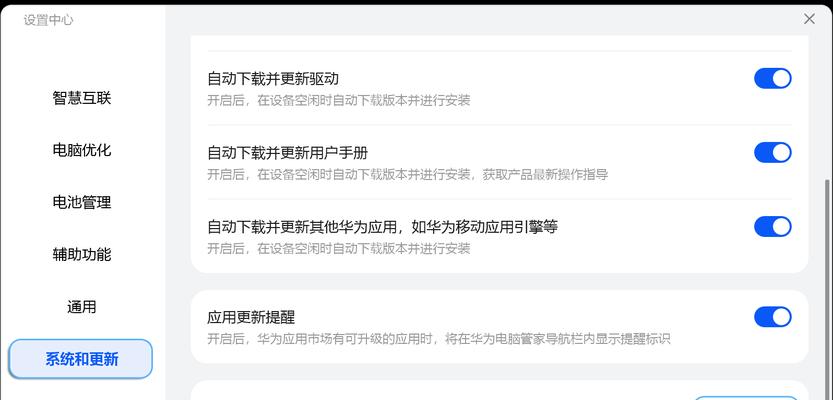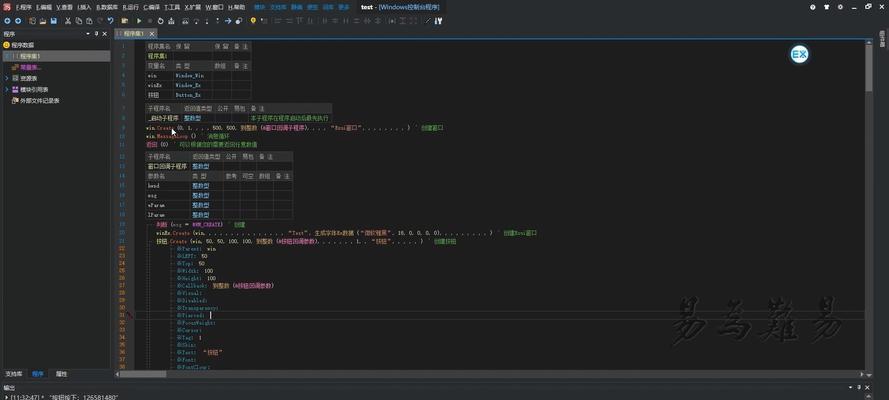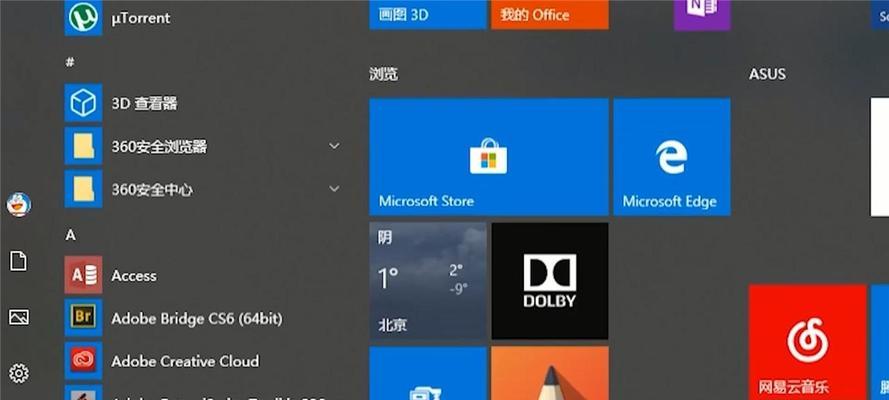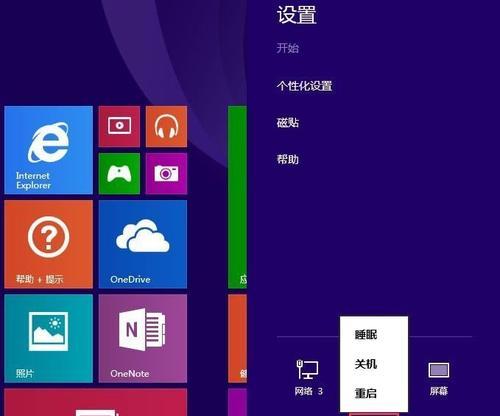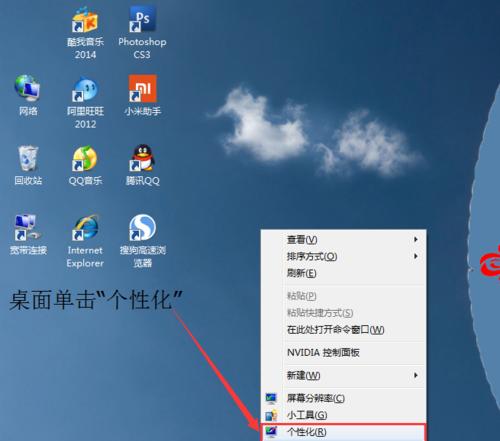如何恢复桌面图标的显示(解决桌面图标不显示的问题)
- 数码技巧
- 2024-09-02 12:23:01
- 35
在使用电脑时,有时会遇到桌面图标突然不显示的情况,这给我们的使用带来了不便。本文将介绍如何快速恢复桌面图标的显示,解决这一问题。
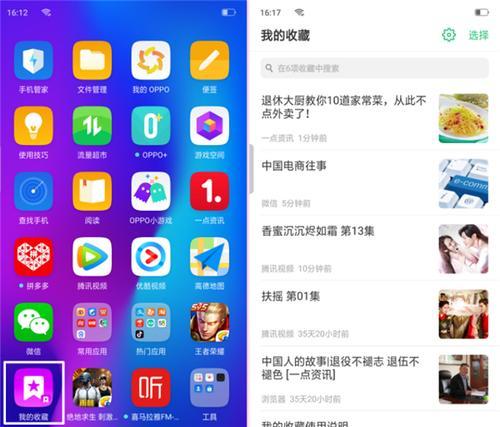
检查图标是否被隐藏
1.1检查桌面右键菜单中的“查看”选项,确保“显示桌面图标”选项已勾选。
1.2在Windows10系统中,点击桌面右下角的“通知中心”图标,选择“所有设置”进入设置界面,点击“个性化”选项,再选择“主题”选项卡,最后点击“桌面图标设置”,确保需要显示的图标已勾选。
重启资源管理器进程
2.1按下Ctrl+Shift+Esc组合键打开任务管理器。
2.2在任务管理器中找到“Windows资源管理器”进程,右键点击选择“结束任务”。
2.3在任务管理器菜单中点击“文件”选项,选择“运行新任务”。
2.4在弹出的对话框中输入“explorer.exe”,点击“确定”按钮,即可重新启动资源管理器进程。
恢复默认桌面图标设置
3.1在桌面上右键点击,选择“个性化”选项。
3.2在个性化界面中,点击左侧菜单栏的“主题”选项。
3.3在主题选项卡下方找到“桌面图标设置”链接。
3.4在弹出的对话框中,点击“恢复默认”按钮,即可恢复默认桌面图标设置。
删除桌面.ini文件
4.1打开资源管理器,进入桌面文件夹。
4.2找到并右键点击桌面.ini文件,选择“删除”选项。
4.3确认删除后,重新启动电脑,检查是否恢复了桌面图标的显示。
通过注册表编辑器修复
5.1按下Win+R组合键打开运行对话框,输入“regedit”并按回车键打开注册表编辑器。
5.2在注册表编辑器中,依次展开HKEY_CURRENT_USER\Software\Microsoft\Windows\CurrentVersion\Policies\Explorer路径。
5.3在Explorer路径下,检查是否存在名为“NoDesktop”的键值,如果存在,则将其删除。
5.4重启电脑后,检查是否恢复了桌面图标的显示。
重新创建快捷方式
6.1在桌面上右键点击,选择“新建”选项,再选择“快捷方式”选项。
6.2在弹出的对话框中,输入需要创建快捷方式的程序路径,点击“下一步”按钮。
6.3输入快捷方式的名称,点击“完成”按钮,即可重新创建快捷方式。
卸载不兼容的软件
7.1打开控制面板,选择“程序”或“程序和功能”选项。
7.2在程序列表中找到最近安装的软件,尤其是一些可能与桌面图标冲突的软件。
7.3右键点击该软件,选择“卸载”选项,按照提示进行软件卸载。
更新操作系统
8.1点击“开始”菜单,选择“设置”选项进入设置界面。
8.2点击“更新和安全”选项,再选择“Windows更新”选项。
8.3在Windows更新界面点击“检查更新”按钮,等待系统自动检查并更新操作系统。
恢复系统到之前的时间点
9.1点击“开始”菜单,选择“设置”选项进入设置界面。
9.2点击“更新和安全”选项,再选择“恢复”选项。
9.3在恢复界面中,点击“开始”按钮,并选择合适的系统还原点进行恢复。
修复操作系统文件
10.1打开命令提示符,以管理员身份运行。
10.2输入命令“sfc/scannow”并按回车键执行,等待系统自动扫描和修复操作系统文件。
安装可信赖的杀毒软件
11.1下载并安装一个可信赖的杀毒软件。
11.2运行杀毒软件进行全盘扫描,清理系统中的恶意软件和病毒。
检查硬件设备驱动
12.1打开设备管理器,检查是否有硬件设备驱动出现异常或者冲突。
12.2如果发现问题,右键点击设备驱动,选择“更新驱动程序”选项,根据提示进行驱动程序的更新。
优化系统性能
13.1打开“控制面板”,选择“系统和安全”选项。
13.2在“系统和安全”界面中,点击“系统”选项。
13.3在“高级系统设置”选项卡下方,点击“性能设置”按钮。
13.4在“性能选项”窗口中,选择“调整为最佳性能”选项,点击“应用”按钮。
重装操作系统
14.1备份重要数据。
14.2重新安装操作系统,根据提示完成安装过程。
14.3在新系统中恢复备份的数据。
寻求专业人士帮助
15.1如果以上方法都无法解决问题,建议寻求专业人士的帮助,例如联系电脑维修中心或者咨询电脑技术支持。
通过以上方法,我们可以快速恢复桌面图标的显示,并解决图标不显示的问题。不同的方法适用于不同的情况,可以根据具体情况选择合适的解决方案。如果问题仍然存在,建议寻求专业人士的帮助。
恢复桌面图标的显示方法
在使用电脑时,有时候会出现桌面图标不显示的情况,这给我们的使用带来了不便。如何恢复桌面图标的显示呢?本文将为大家介绍一些实用的方法和技巧,帮助您解决桌面图标不显示的问题。
一、检查桌面图标设置
1.检查显示桌面图标设置是否被关闭
如果桌面图标不显示,首先要检查的是是否不小心关闭了显示桌面图标的设置。右键点击桌面,选择"查看",确保"显示桌面图标"选项被勾选。
二、刷新桌面
2.刷新桌面图标
有时候桌面图标只是暂时性地不显示出来,可以通过刷新桌面来解决。按下键盘上的F5键或者右键点击桌面,选择"刷新"即可。
三、重新启动资源管理器
3.通过任务管理器重新启动资源管理器
如果刷新桌面后图标仍然不显示,可以尝试通过任务管理器重新启动资源管理器。按下Ctrl+Shift+Esc组合键,打开任务管理器,在"进程"选项卡中找到"资源管理器"进程,右键点击选择"结束任务",再点击"文件"菜单,选择"新建任务",输入"explorer.exe"并按下回车键即可重新启动资源管理器。
四、更改图标可见性设置
4.更改图标可见性设置
如果以上方法无效,可以尝试更改图标的可见性设置。右键点击桌面,选择"查看",然后点击"图标排列方式",尝试切换不同的排列方式,看是否能够显示图标。
五、重建图标缓存
5.重建图标缓存
如果桌面图标还是无法显示,可能是由于图标缓存损坏引起的。可以通过以下步骤进行重建图标缓存:
1)打开资源管理器,依次点击"工具"->"文件夹选项"。
2)在弹出的窗口中选择"查看"选项卡,然后找到"隐藏已知文件类型的扩展名"选项,确保其被取消勾选。
3)点击"确定"保存设置,并关闭资源管理器。
4)按下键盘上的Win+R组合键,打开运行窗口,输入以下命令并按下回车键:
del/a/f/q%userprofile%\AppData\Local\IconCache.db
5)重启电脑,等待系统重建图标缓存。
六、修复系统文件
6.通过系统文件修复工具修复桌面图标问题
如果以上方法依然无效,可能是系统文件出现了问题。可以通过系统文件修复工具来尝试修复桌面图标问题。按下Win+R组合键,打开运行窗口,输入"cmd"并按下Ctrl+Shift+Enter组合键以管理员身份运行命令提示符。在命令提示符中输入"sfc/scannow"并按下回车键,等待系统文件修复工具完成修复过程。
七、重新安装显卡驱动
7.重新安装显卡驱动
有时候,显卡驱动的问题也会导致桌面图标不显示。可以尝试重新安装显卡驱动来解决这个问题。首先需要下载最新的显卡驱动程序,然后卸载当前的显卡驱动,最后安装下载的最新驱动。
八、检查病毒和恶意软件
8.检查病毒和恶意软件
有些病毒和恶意软件会导致桌面图标不显示,因此需要进行全面的病毒和恶意软件扫描。可以使用可信赖的杀毒软件进行扫描清除。
九、修复系统注册表
9.修复系统注册表
如果系统注册表出现问题,也可能导致桌面图标不显示。可以使用系统自带的注册表修复工具进行修复。按下Win+R组合键,打开运行窗口,输入"regedit"并按下回车键,然后导航至"HKEY_CURRENT_USER\Software\Microsoft\Windows\CurrentVersion\Explorer"路径,在右侧找到名为"Taskbar"的键值,将其删除或重命名,然后重启电脑。
十、恢复到恢复点
10.恢复到恢复点
如果以上方法都无效,可以考虑恢复到之前的一个恢复点,将系统还原到之前的状态。打开控制面板,在搜索框中输入"恢复",点击"创建还原点",然后选择"系统还原",按照向导进行恢复操作。
十一、更新操作系统
11.更新操作系统
操作系统的更新补丁有时候也会解决一些问题,包括桌面图标不显示的问题。可以打开系统设置,进入"更新和安全",点击"检查更新",然后安装所有可用的更新。
十二、联系技术支持
12.联系技术支持
如果尝试了以上方法仍无法解决桌面图标不显示的问题,可以联系相关厂商或者电脑品牌的技术支持寻求帮助。
十三、重置桌面设置
13.重置桌面设置
如果问题仅出现在某一个用户账户下,可以尝试重置该用户账户的桌面设置。打开控制面板,进入"用户账户",点击"管理其他账户",选择需要重置的用户账户,点击"更改账户类型",将其从"管理员"改为"标准用户",然后再改回"管理员"。
十四、创建新的用户账户
14.创建新的用户账户
如果以上方法依然无效,可以尝试创建一个新的用户账户,看是否能够解决桌面图标不显示的问题。打开控制面板,进入"用户账户",点击"管理其他账户",选择"添加一个账户",按照向导创建新的用户账户。
十五、备份重要数据并重装系统
15.备份重要数据并重装系统
如果以上方法都无法解决问题,最后的选择是备份重要数据,并重新安装操作系统。
桌面图标不显示是一个常见的问题,但是通过本文介绍的方法和技巧,您可以快速解决这个问题。根据具体情况,您可以尝试检查设置、刷新桌面、重新启动资源管理器、更改图标可见性设置、重建图标缓存等多种方法来恢复桌面图标的显示。如果问题仍然存在,可以尝试修复系统文件、重新安装显卡驱动、检查病毒和恶意软件等进一步解决。如果所有方法都无效,可以考虑恢复到恢复点、更新操作系统,甚至联系技术支持或者重装系统。希望本文能够帮助您解决桌面图标不显示的问题,提升您的电脑使用体验。
版权声明:本文内容由互联网用户自发贡献,该文观点仅代表作者本人。本站仅提供信息存储空间服务,不拥有所有权,不承担相关法律责任。如发现本站有涉嫌抄袭侵权/违法违规的内容, 请发送邮件至 3561739510@qq.com 举报,一经查实,本站将立刻删除。!
本文链接:https://www.q-mail.cn/article-1651-1.html